
- •Математические модели в инженерных приложениях
- •Чтение модели 27
- •Геометрическая модель 69
- •10.1 Построение геометрической модели 88
- •11.1 Построение геометрической модели 100
- •Примеры работы с системой
- •1. Пластина под воздействием гравитационного нагружения
- •1.1 Геометрическая модель
- •Включение и выключение исходных данных и примитивов на экране:
- •1.2. Задание свойств материала
- •1.3. Описание свойств конечных элементов
- •1.4. Генерация конечноэлементной сетки
- •1.5. Модификация отображения модели на экране
- •1.6. Задание граничных условий
- •1.7. Задание нагружения
- •1.8. Сохранение сформированной модели
- •1.9. Выполнение конечно-элементного анализа
- •1.10. Обработка результатов расчета
- •1.11. Завершение работы с системой
- •2. Пластина под воздействием нескольких вариантов нагружения
- •2.1 Чтение модели
- •2.2 Задание дополнительного варианта граничных условий
- •2.3 Задание дополнительных вариантов внешних нагрузок
- •2.4 Конечно-элементный анализ модели
- •2.5 Обработка результатов расчета
- •3.2.6 Завершение работы с системой
- •3. Анализ собственных частот и форм колебаний пластины
- •3.1 Чтение модели
- •3.2 Анализ модели
- •3.3 Обработка результатов расчета
- •3.4 Завершение работы с системой
- •4. Анализ устойчивости пластины
- •4.1 Задание новых граничных условий
- •4.2 Задание нагрузки
- •4.3 Сохранение и анализ модели
- •4.4 Подготовка экрана к обработке результатов расчета
- •4.5 Обработка результатов расчета
- •5.1 Формирование температурных нагрузок для получения поля температур
- •5.2 Сохранение и анализ модели
- •5.3 Подготовка экрана к обработке результатов расчета
- •5.4 Обработка результатов расчета
- •5.5 Формирование температурной нагрузки (воздействия) для расчета напряжений в пластине
- •5.6 Обработка результатов расчета температурных напряжений
- •6. Моделирование балочной конструкции
- •6.1 Построение геометрической модели
- •6.2 Задание свойств материала
- •6.3 Задание свойств конечных элементов
- •6.4 Генерация конечноэлементной сетки
- •6.5 Задание граничных условий и нагрузки
- •6.6 Анализ конструкции
- •6.7 Обработка результатов
- •7. Моделирование плоской фермы
- •7.1 Геометрическая модель
- •7.2. Задание свойств материала
- •7.3 Описание свойств конечных элементов
- •7.4 Задание граничных условий
- •7.5 Задание нагружения
- •7.6 Выполнение конечноэлементного анализа
- •Геометрическая модель
- •Задание свойств материала
- •Описание свойств конечных элементов
- •Генерация конечноэлементной сетки
- •Задание нагружения
- •Запишите модель.
- •Выполнение конечногэлементного анализа
- •Обработка результатов расчета
- •9 Расчет объемного (Solid) тела на примере статического расчета
- •9.1 Построение геометрической модели
- •0, 50, 0 «Ок» 2 раза
- •50, 0, 0 «Ок» 2 раза
- •9.2 Задание свойств материала и конечных элементов
- •9.3 Генерация конечноэлементной сетки
- •9.4 Задание граничных условий
- •9.5 Задание нагружения
- •9.6 Выполнение конечноэлементного анализа
- •9.7 Обработка результатов расчета
- •10. Расчет объемного (Solid) тела вращения
- •10.1 Построение геометрической модели
- •10.2 Задание свойств материала и конечных элементов
- •10.3 Генерация конечноэлементной сетки
- •10.4 Задание граничных условий
- •10.5 Задание нагружения
- •10.6 Выполнение конечноэлементного анализа
- •10.7 Обработка результатов расчета
- •11. Расчет сложного объемного (Solid) тела на примере статического расчета прочности трубопровода
- •11.1 Построение геометрической модели
- •11.2 Задание свойств материала
- •11.3 Задание свойств используемых конечных элементов
- •11.4 Генерация конечноэлементной сетки
- •11.5 Задание граничных условий
- •11.6 Задание нагружения
- •11.6 Выполнение конечноэлементного анализа
- •11.7 Обработка результатов расчета
- •11.8 Работа со слоями
6. Моделирование балочной конструкции
В настоящем примере описаны методы моделирования простой балочной конструкции, с разбиением балки на несколько одномерных конечных элементов и с применением различных балочных сечений.
Одномерные элементы используются для моделирования поведения стержней и балок, которые работают на осевое растяжение-сжатие, кручение относительно продольной оси и изгиб. В данном примере для моделирования балочной конструкции используются элементы типа BEAM, имеющие в узлах шесть степеней свободы, аналогично PLATE – элементам.
Данный расчет выполнен в системе СИ (метры, ньютоны, секунды и т.п.).
6.1 Построение геометрической модели
С лева
представлена схема моделируемой
конструкции. Два стержня (с сечением в
виде трубы), консольно закреплены под
углом в 30 градусов друг к другу и нагружены
вертикальной силой F, равной 1000Н.
лева
представлена схема моделируемой
конструкции. Два стержня (с сечением в
виде трубы), консольно закреплены под
углом в 30 градусов друг к другу и нагружены
вертикальной силой F, равной 1000Н.
Запустите систему MSC/NASTRAN for Windows. На экране появится диалоговое окно Open Model File (открыть файл модели); выберите команду New Model (новая модель).
Выполните последовательность команд Geometry – Curve-Line – Project Points… (построение кривой по точкам) в появившемся окне в полях данных для координат сначала проставьте 0,0,0 и нажмите «Ок». Далее в следующем окне введите координаты 1,0,0 и нажмите «Ок» - на экране появится первая кривая. Чтобы построить следующую кривую, которая начинается из второй указанной точки, просто еще раз нажмите «Ок» (чтобы определить точку начала второй кривой, т.к. координаты последней заданной точки остались в соответствующих полях данных), затем в очередном окне введите координаты 0, 0.5, 0 и нажмите «Ок» и «Cancel».
Для обновления изображения нажмите СTRL-A. На экране появился контур будущей конструкции, нарисованный кривыми. На этом построение геометрии закончено.
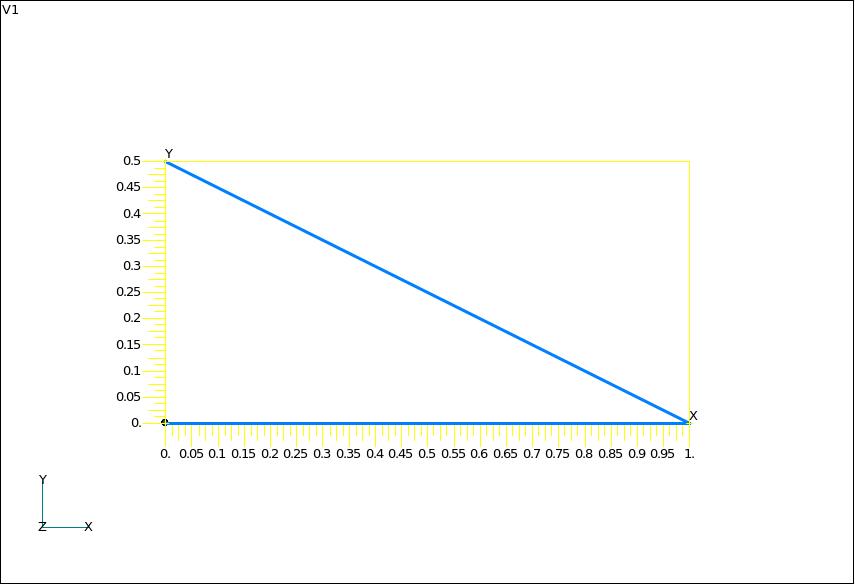
6.2 Задание свойств материала
Выполните последовательность команд Model, Material… , в появившемся окне “Define Isotropic Material” введите в соответствующих полях данных следующие значения: Е=2E11 Па, коэффициент Пуассона =0.3, массовая плотность =7800 кг/м3 (напомним, что все вводимые характеристики материала вводятся в системе СИ). Название материала – Steel 30 –systemaSI. Нажмите «Ок» и в следующем окне «Cancel».
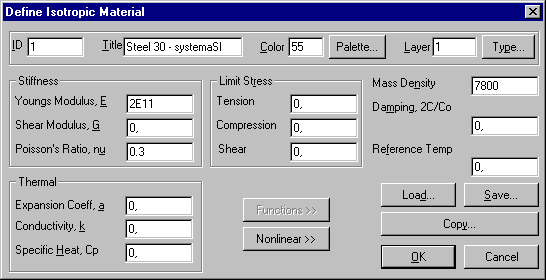
6.3 Задание свойств конечных элементов
При моделировании балочных конструкций используется конечный элемент типа – BEAM. В данном примере обе балки имеют различные сечения, а значит, необходимо будет задать два различных варианта свойств. Выполните команды Model (модель), Property (свойства). В появившемся диалоговом окне “Define Property – PLATE Element Type” нажмите на кнопку Elem/Property Type. В следующем окне выберите пункт BEAM и нажмите «Ок». Теперь окно ввода свойств элемента “Define property – BEAM element type” изменилось в соответствии с выбранным типом элемента.
Введите название первого свойства, например - balka 1, в поле данных материала выберите по стрелке материал - Steel 30 –systemaSI (см. рисунок), далее нажмите кнопку «Shape» (форма поперечного сечения).
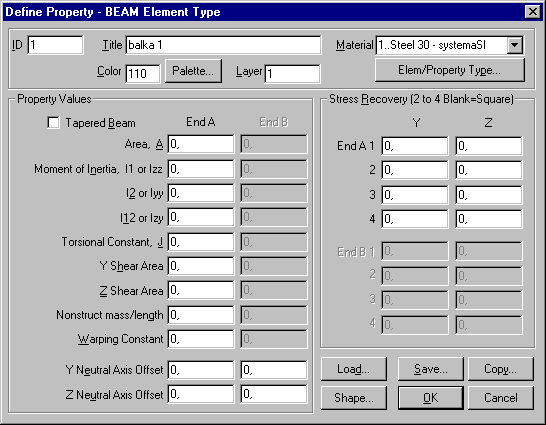
В появившемся окне “Cross Section Definition” в поле данных Shape выберите по стрелке Circular tube (труба). Далее в области данных Size, в поле данных Radius (радиус) введите 0.02, а в поле данных Thickness (толщина) 0.002, затем нажмите кнопку «Draw Section» (нарисовать сечение). Компьютер перерисует поперечное сечение балки в соответствии с заданными значениями. Цифрами 1,2,3,4 на сечении обозначены точки, в которых будут определяться величины перемещений, напряжений и т.д. . Нажмите «Ок»
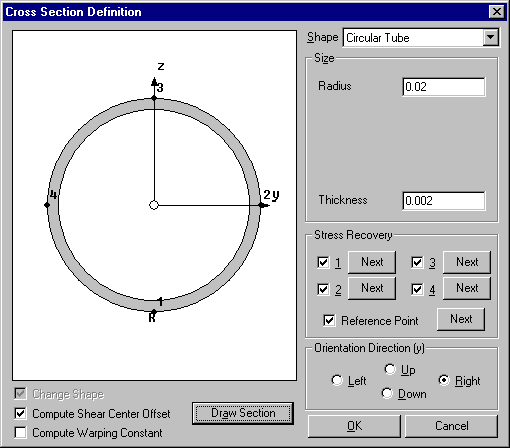
Вернувшись в окно задания свойств элемента “Define property – BEAM element type” заметьте, что компьютер провел вычисления параметров сечения (моментов инерции и пр.) в соответствии с заданными значениями геометрических характеристик профиля.
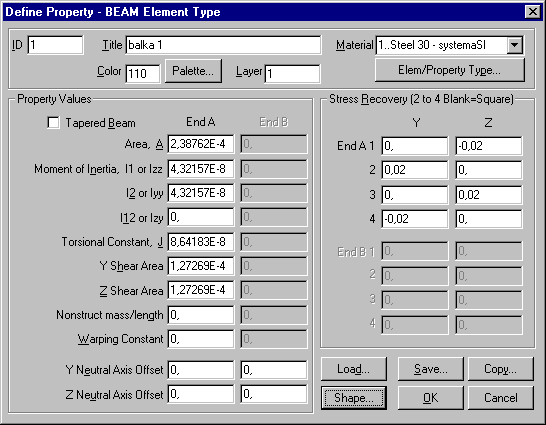
Нажмите «Ок».
Далее в появившемся окне (в поле данных ID появилась цифра 2) введите название свойства элементов для второй балки – balka 2. Нажатием кнопки Shape, в появившемся окне “Cross Section Definition” в поле данных Shape по стрелке выберите Circular tube (труба), но, аналогичным образом, задайте свойства второго трубчатого сечения: радиус – 0.03 м, толщина – 0.003 м, «Draw Section» (нарисовать сечение) и «Ок». Затем «Ок» и «Cancel», чтобы прекратить задание свойств конечных элементов.
